게이머들이 게임을 찾고, 플레이하며, 다른 게이머들과 소통할 수 있는 거대한 플랫폼 중 하나인 Steam은 확실히 그 중요성을 인정받아야 합니다. 이 플랫폼은 사용자에게 진정으로 즐거운 시간을 보낼 수 있는 종합적인 게임 경험을 제공합니다. 하지만, 때때로 Steam이 제대로 실행되지 않거나, 실행 과정에서 멈춰버리는 상황이 발생하기도 합니다. 이러한 문제는 다양한 원인으로 발생하지만, 사용자들의 불만은 대체로 비슷합니다. 앱을 실행한 후, ‘실행 준비 중’ 오류가 나타나는 상황을 좋아하는 사람은 없을 것입니다. 아마도 여러분도 이러한 문제 때문에 이 글을 읽고 계실 겁니다. 그래서 이번 글에서는 Steam 게임이 ‘실행 준비 중’ 상태에서 멈췄을 때, 체계적이고 효과적으로 해결하는 방법에 대해 알아보도록 하겠습니다.
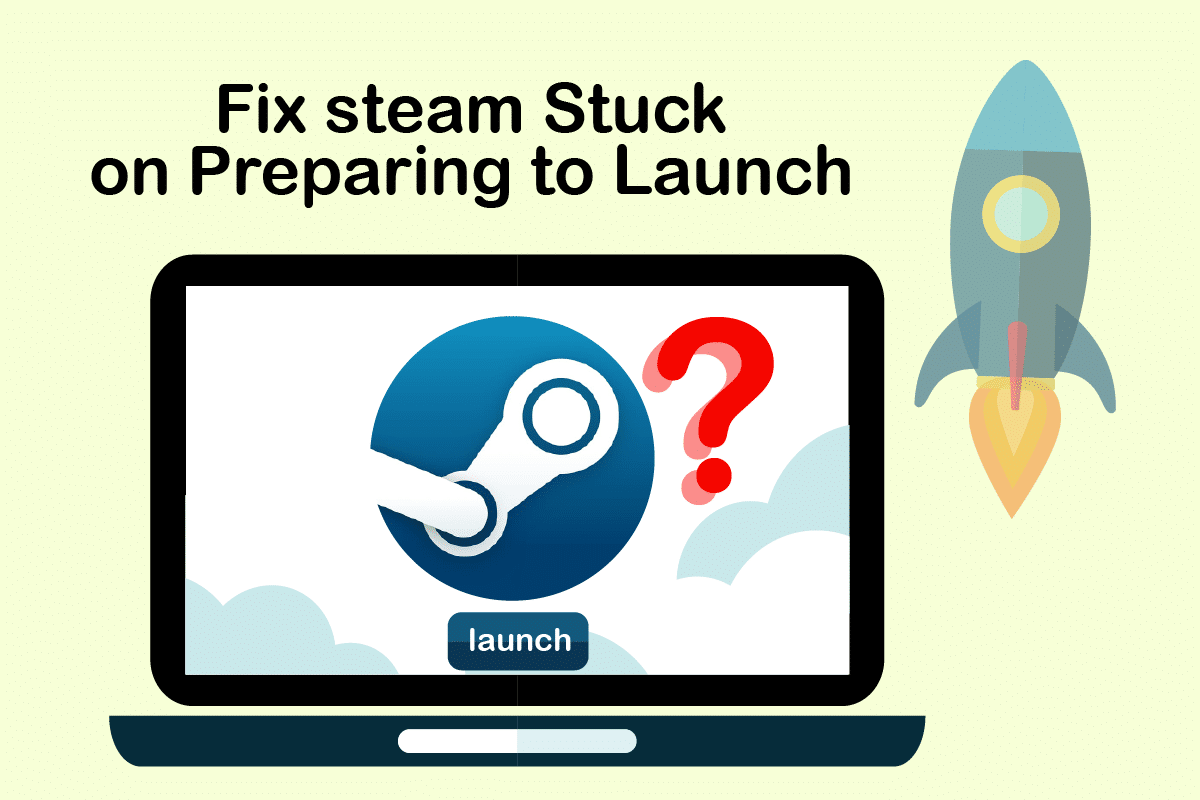
Windows 10에서 Steam 실행 준비 중 멈춤 문제 해결 방법
앞서 언급했듯이, Steam이 실행 과정에서 멈추는 데에는 여러 가지 이유가 있습니다. Windows 10 환경에서 Steam 게임이 제대로 실행되지 않는 몇 가지 주요 원인을 아래에 정리했습니다. 이 원인들을 잘 읽고 이해하시면 문제 해결에 도움이 될 것입니다.
- 게임 파일의 무결성이 손상되었을 경우 이 오류가 발생할 수 있습니다.
- Steam 앱, 그래픽 드라이버 또는 Windows 시스템이 최신 버전으로 업데이트되지 않았을 때도 이 문제가 발생할 수 있습니다.
- 무료 VPN 서비스를 사용하는 것 또한 이 오류의 원인이 될 수 있습니다.
이제 아래에서 ‘실행 준비 중’ 상태에서 멈추는 Steam 문제를 해결할 수 있는 몇 가지 효과적인 방법을 단계별로 살펴보겠습니다.
방법 1: Steam을 관리자 권한으로 실행
Steam을 관리자 권한으로 실행하면, 앱 전체를 제어하고 관리자 권한 없이는 접근할 수 없는 파일에도 접근할 수 있게 됩니다. 아래의 단계를 따라 Steam을 관리자 권한으로 실행해 보세요.
1. Steam.exe 파일을 마우스 오른쪽 버튼으로 클릭하고, ‘속성’을 선택합니다.
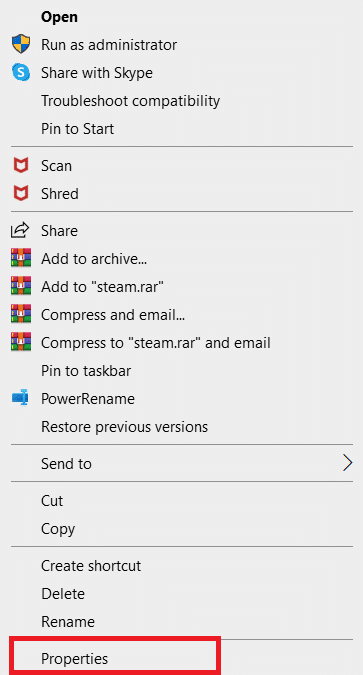
2. ‘호환성’ 탭으로 이동하여, ‘이 프로그램을 관리자 권한으로 실행’ 옵션을 체크합니다.
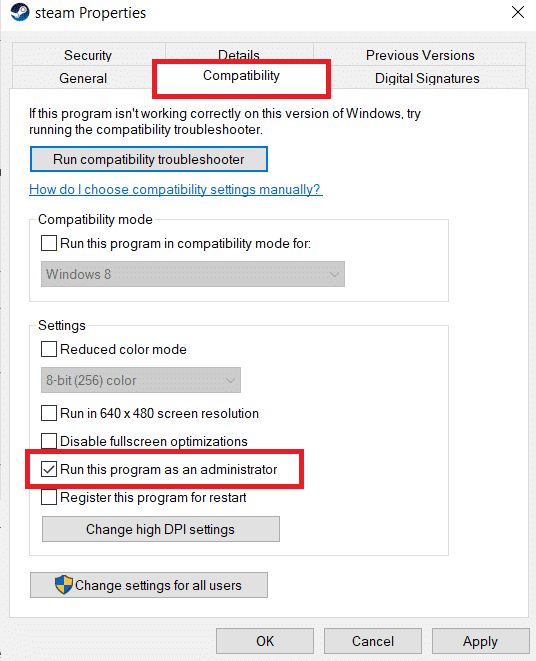
3. ‘적용’ > ‘확인’을 차례대로 클릭하여 변경 사항을 저장합니다.
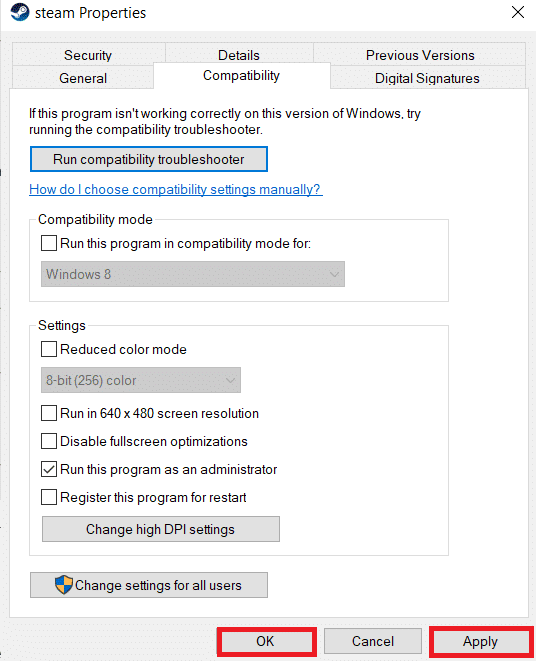
방법 2: 게임 파일 무결성 확인
게임 파일이 압축 해제 과정에서 손상되었다면, Steam 실행 준비 중 오류가 발생할 수 있습니다. 게임 파일의 무결성을 확인하려면 아래 단계를 주의 깊게 따라주세요.
1. Windows 키를 누르고 ‘Steam’을 입력한 다음, ‘열기’를 클릭합니다.
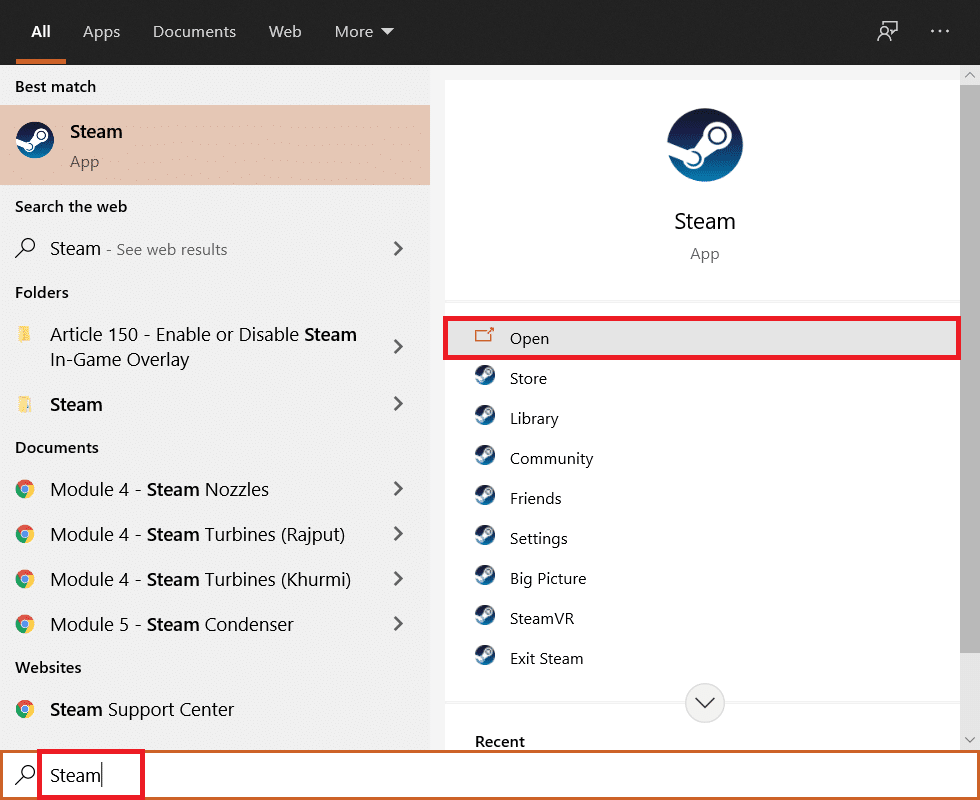
2. Steam 앱 내에서 ‘라이브러리’ 옵션을 클릭합니다.
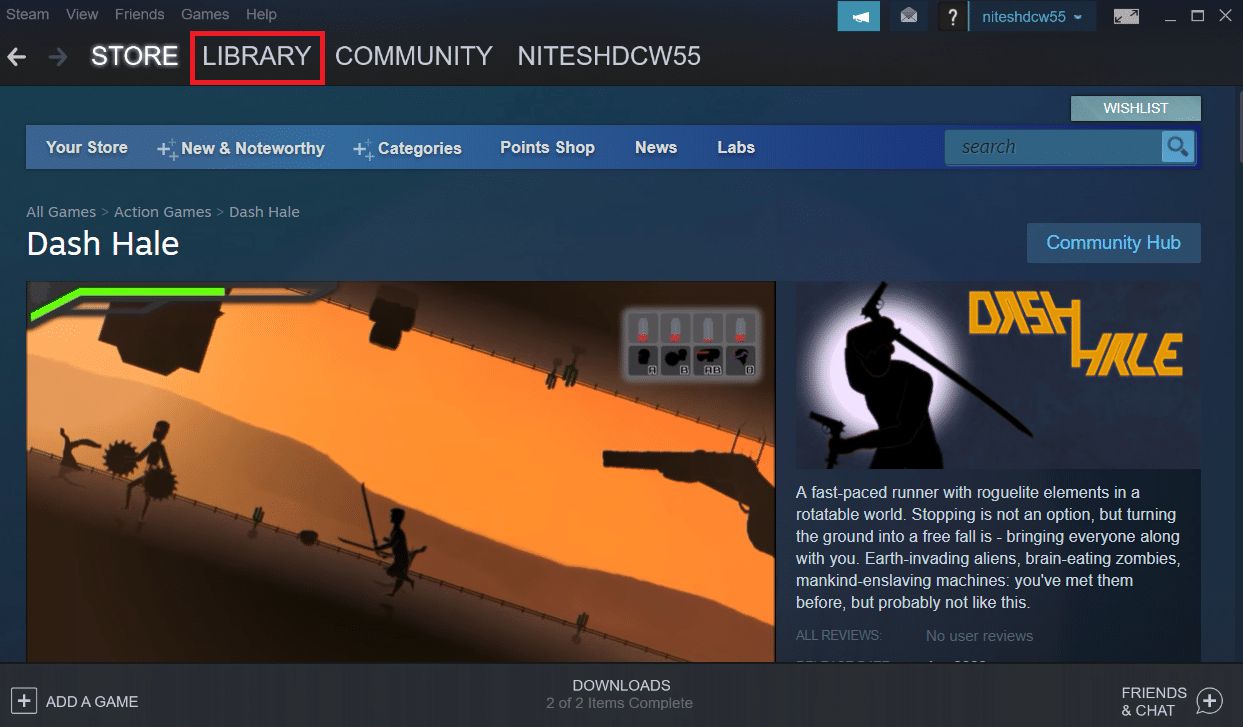
3. 왼쪽 창에서 문제가 발생하는 게임을 선택한 후, 마우스 오른쪽 버튼으로 클릭하고 ‘속성’ 옵션을 선택합니다.
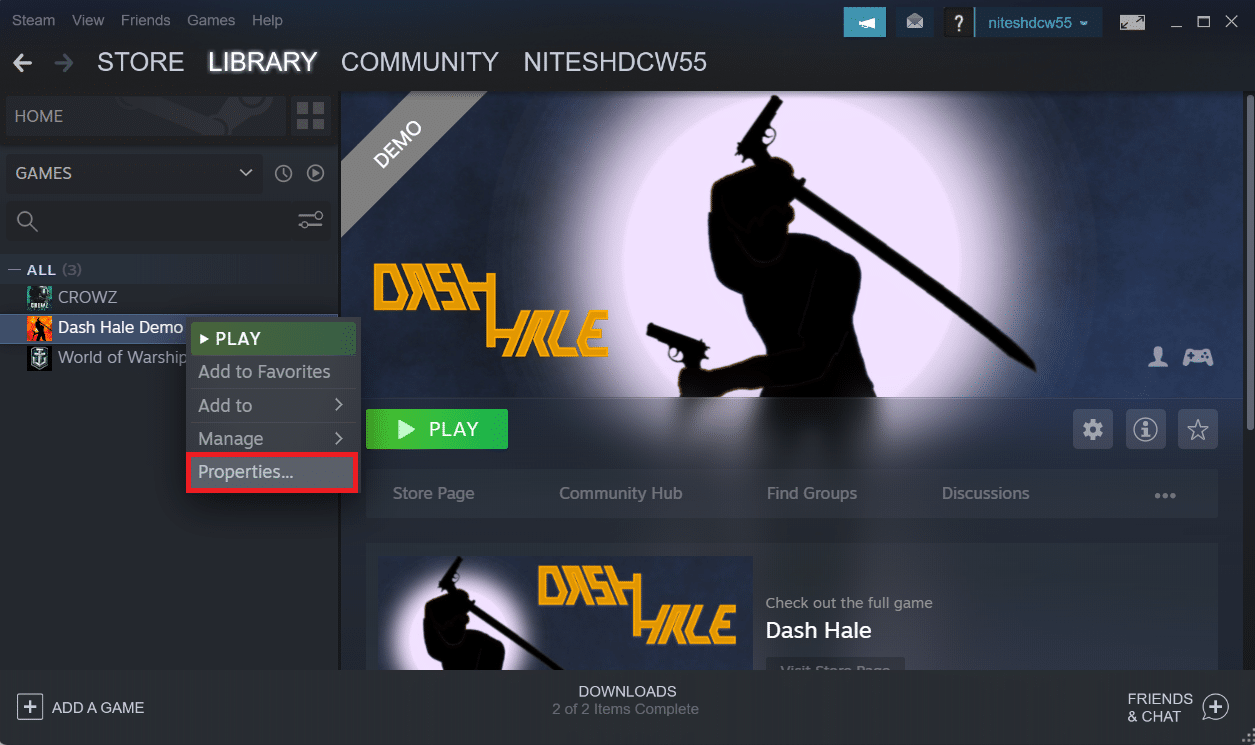
4. 속성 창 왼쪽에서 ‘로컬 파일’ 옵션을 클릭합니다.
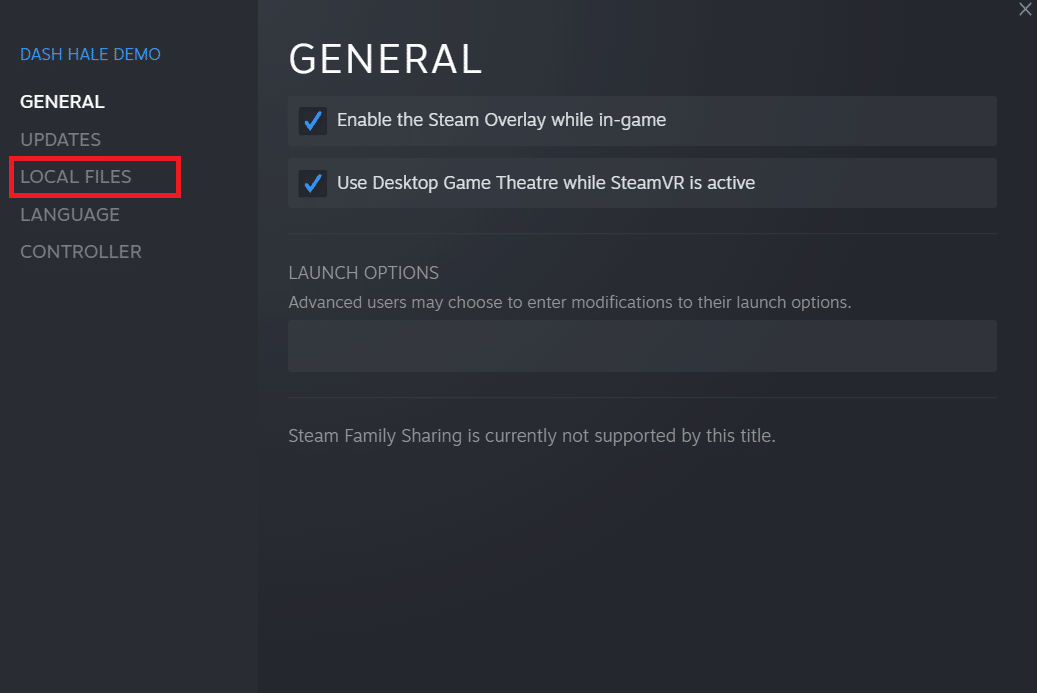
5. ‘게임 파일 무결성 확인…’ 버튼을 클릭합니다.
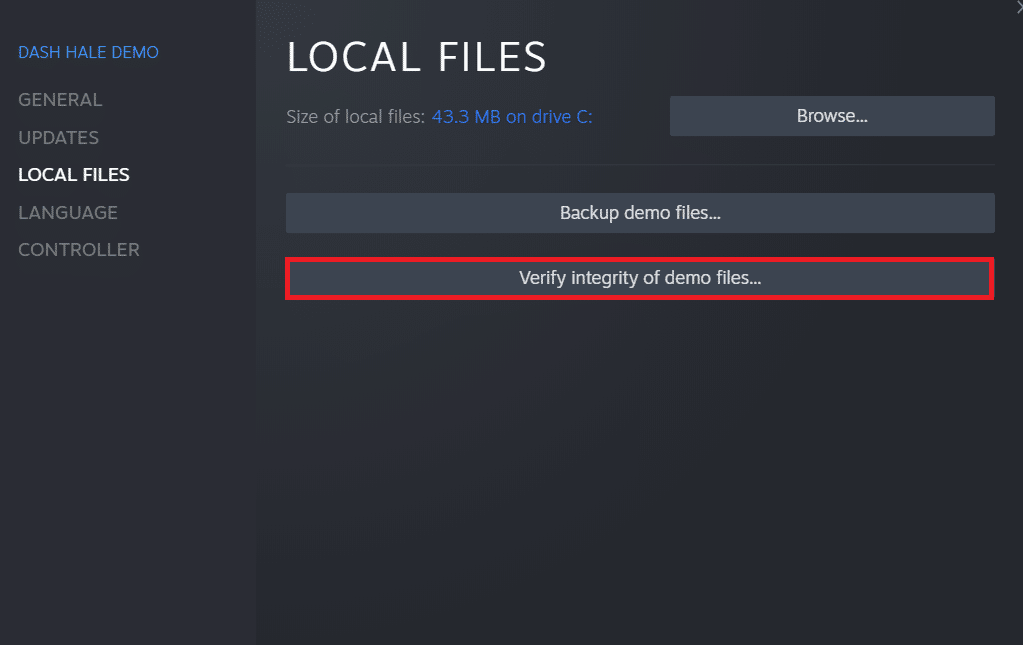
6. 잠시 후 게임 파일이 성공적으로 확인되고, 파일 손상 여부가 없는지 확인됩니다.
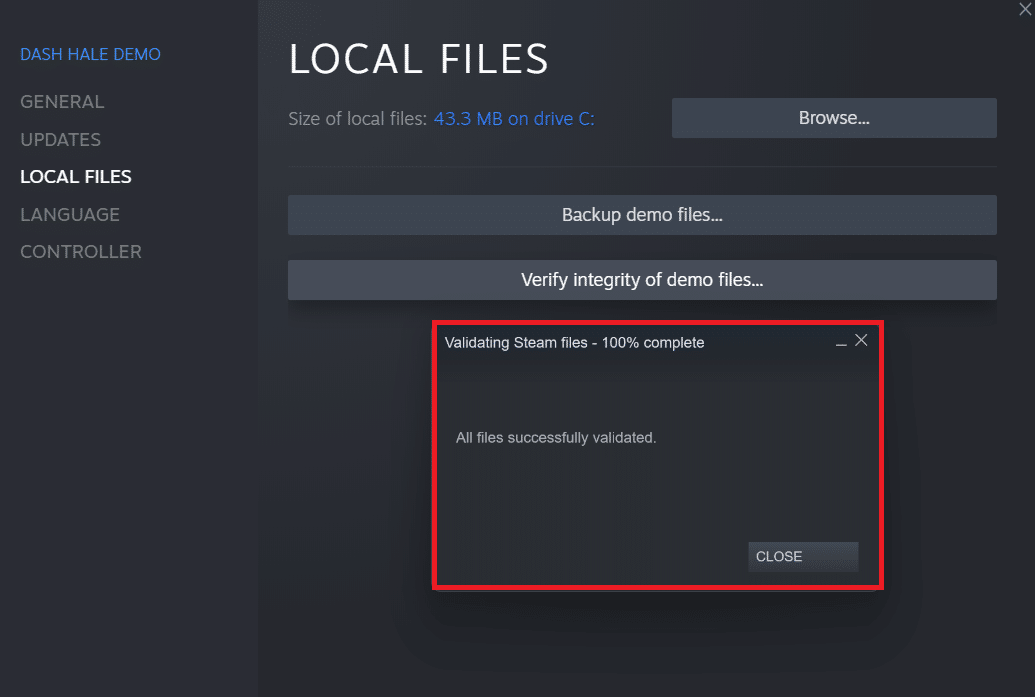
방법 3: 불필요한 프로세스 비활성화
백그라운드에서 실행 중인 다른 애플리케이션이 있으면 Steam이 제대로 실행되지 않을 수 있습니다. Steam 게임의 실행 문제를 해결하려면 불필요한 응용 프로그램이나 프로세스를 비활성화해야 합니다. 아래 단계를 주의 깊게 읽고 따라해 주세요.
1. 키보드에서 Ctrl + Shift + Esc 키를 동시에 눌러 작업 관리자를 실행합니다.
2. 불필요한 프로세스(예: Google Chrome)를 마우스 오른쪽 버튼으로 클릭하고 ‘작업 끝내기’ 옵션을 선택합니다.

방법 4: Windows Defender 비활성화
많은 사용자가 Windows Defender가 일부 앱의 실행을 제한한다고 보고했습니다. Windows Defender가 Steam 실행을 방해할 가능성도 있습니다. Windows Defender를 비활성화하여 실제로 문제의 원인인지 확인할 수 있습니다.
1. Windows + R 키를 함께 눌러 ‘실행’ 대화 상자를 엽니다.
2. gpedit.msc를 입력하고 ‘확인’을 클릭하여 로컬 그룹 정책 편집기를 엽니다.
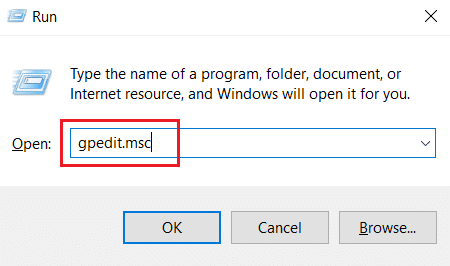
3. ‘컴퓨터 구성’을 두 번 클릭합니다.
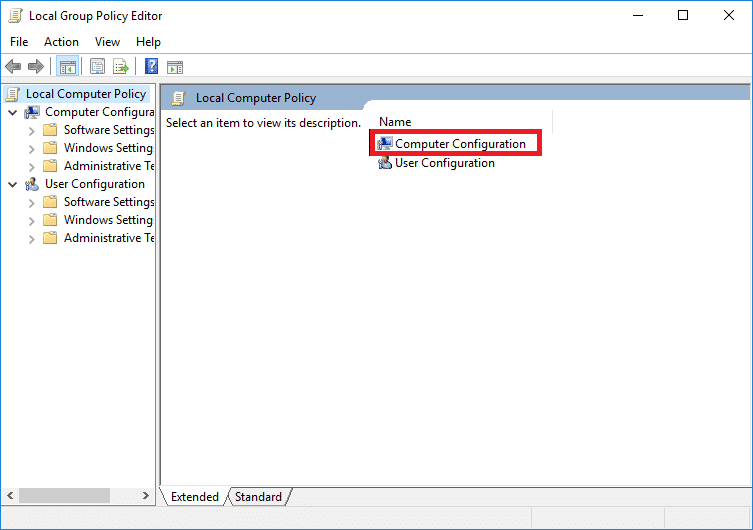
4. ‘관리 템플릿’ > ‘Windows 구성 요소’ > ‘Windows Defender 바이러스 백신’ 폴더로 이동합니다.
5. ‘Windows Defender 바이러스 백신 끄기’ 정책을 두 번 클릭하여 해당 기능을 끕니다.
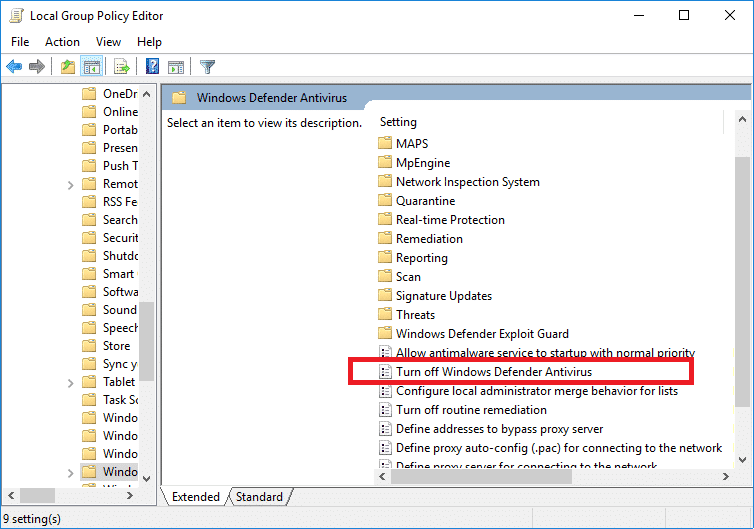
6. ‘사용’ 옵션을 선택하여 해당 기능을 영구적으로 비활성화합니다.
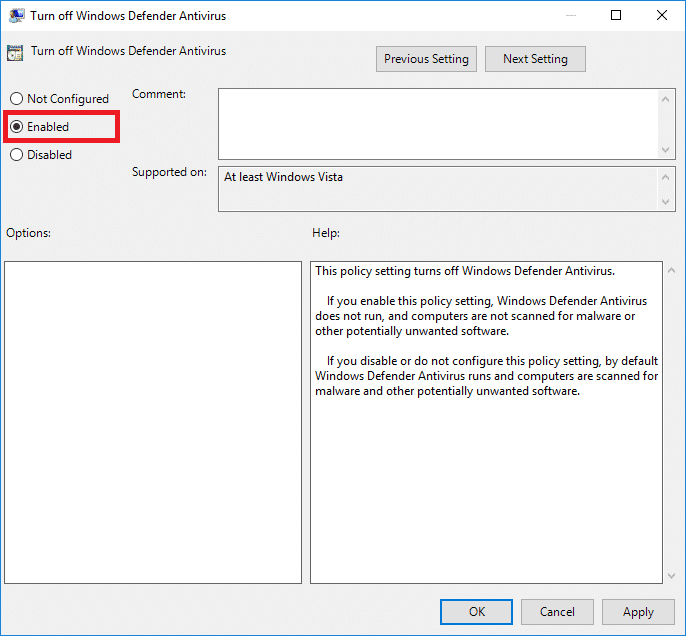
7. ‘적용’을 클릭한 다음 ‘확인’을 클릭하여 변경 사항을 저장합니다.
8. 마지막으로 PC를 다시 시작하여 설정을 적용합니다.
방법 5: 장치 드라이버 업데이트
오래된 장치 드라이버가 Steam 실행 오류의 원인이 될 수 있습니다. 장치 드라이버를 업데이트하여 문제를 해결해 보세요. 아래 단계를 따라 드라이버를 업데이트할 수 있습니다.
1. 시작 버튼을 클릭하고 ‘장치 관리자’를 입력한 다음 Enter 키를 누릅니다.
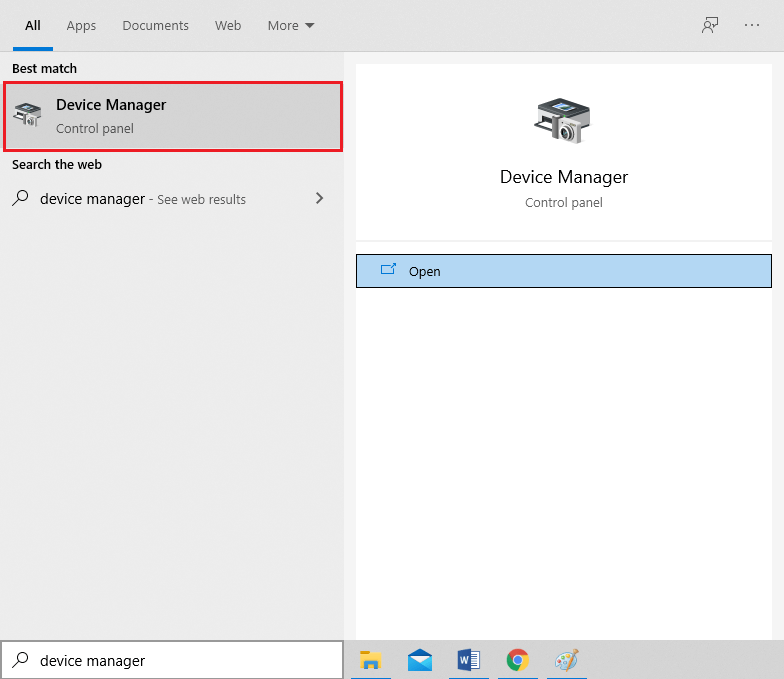
2. ‘디스플레이 어댑터’를 두 번 클릭하여 확장합니다.

3. 업데이트하려는 드라이버(예: Intel(R) UHD Graphics)를 마우스 오른쪽 버튼으로 클릭하고 ‘드라이버 업데이트’를 선택합니다.
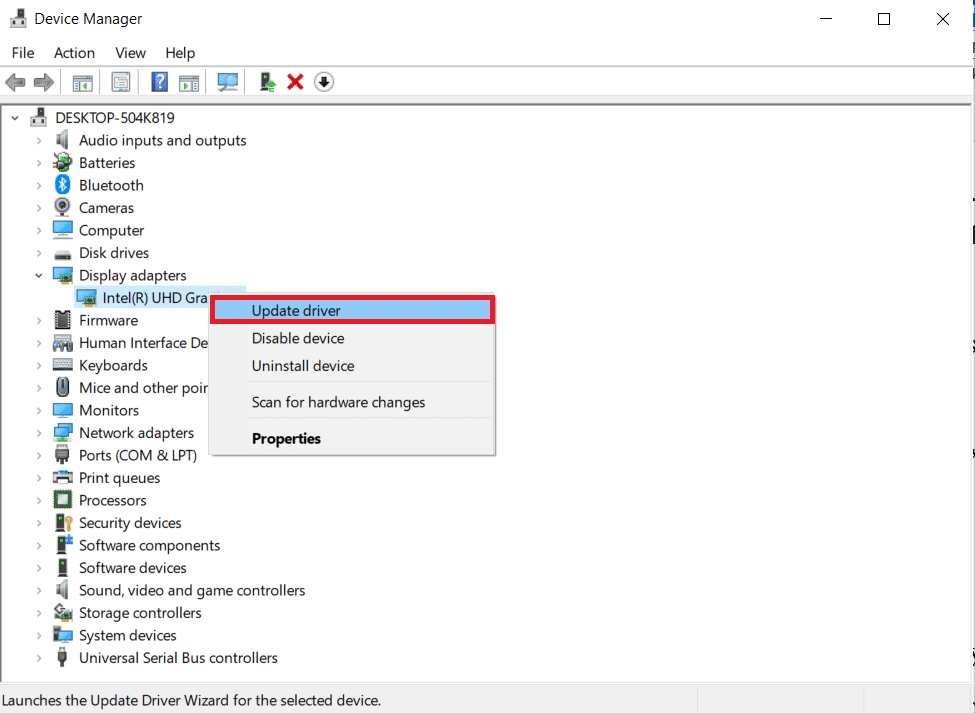
4. ‘드라이버 자동 검색’을 클릭합니다.
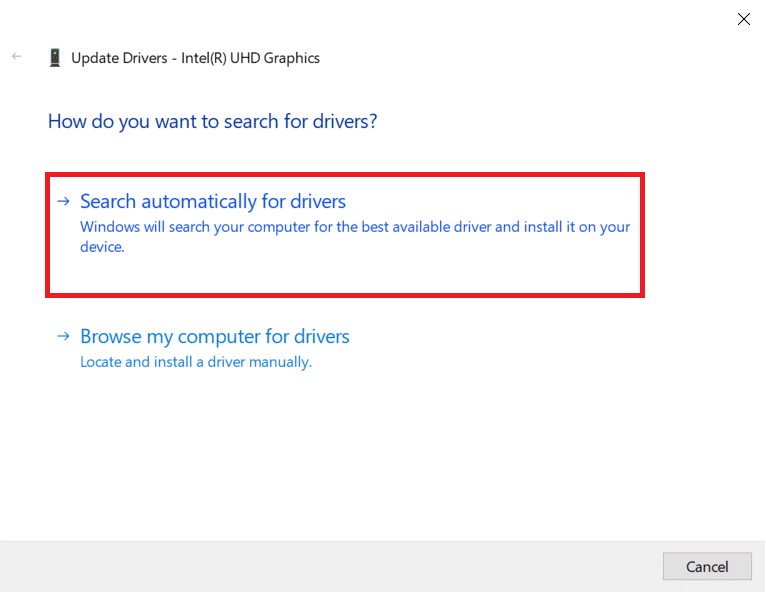
5A. 드라이버가 이미 최신 버전이면, ‘장치에 가장 적합한 드라이버가 이미 설치되어 있습니다’라는 메시지가 표시됩니다.
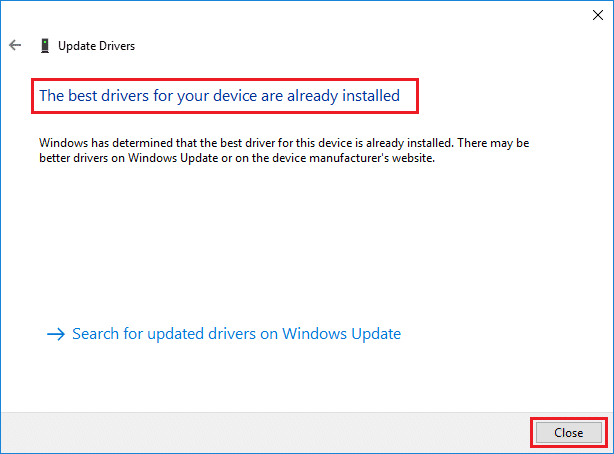
5B. 드라이버가 오래된 경우 자동으로 업데이트됩니다.
6. 위 단계를 반복하여 모든 오래된 드라이버를 업데이트하고 PC를 다시 시작합니다.
방법 6: Steam 업데이트
Steam 자체의 버그나 오류로 인해 문제가 발생할 수 있으므로, Steam을 최신 버전으로 업데이트하는 것이 좋습니다. 아래 단계를 따라 Steam을 업데이트할 수 있습니다.
1. Windows 검색에서 Steam 앱을 실행합니다.
2. Steam 메뉴에서 ‘Steam 클라이언트 업데이트 확인…’을 클릭합니다.
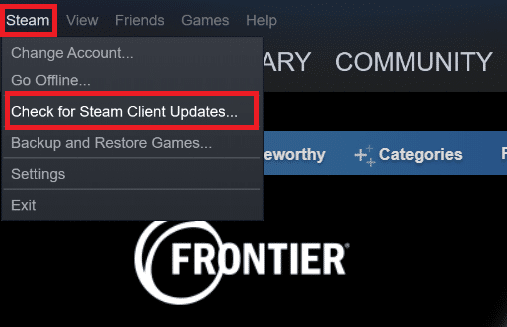
3A. Steam 자체 업데이트 도구가 자동으로 업데이트를 다운로드합니다. 업데이트를 적용하려면 ‘RESTART STEAM’을 클릭합니다.
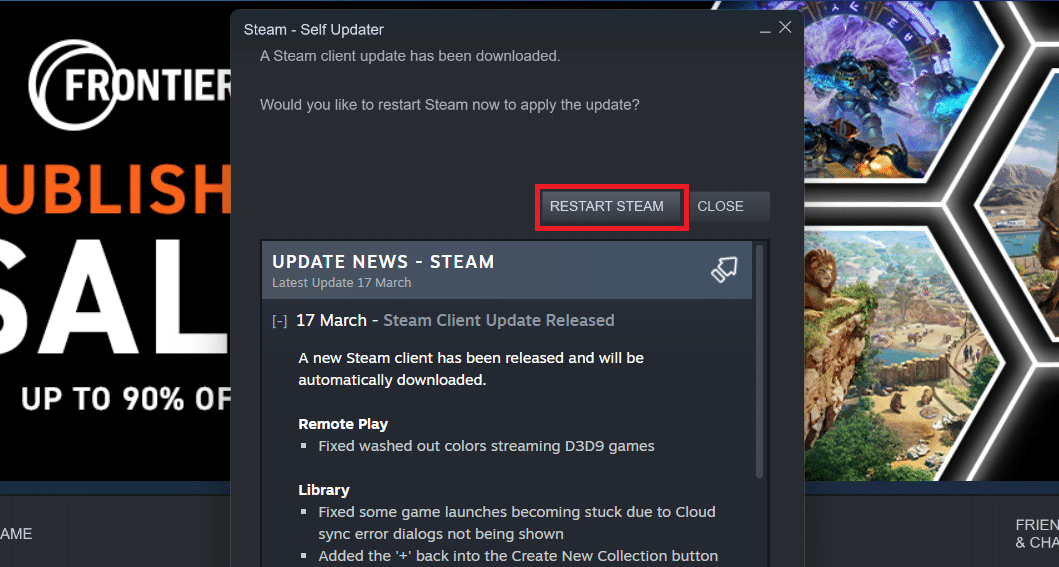
3B. 업데이트가 없으면 ‘Steam 클라이언트가 이미 최신 상태입니다.’라는 메시지가 표시됩니다.
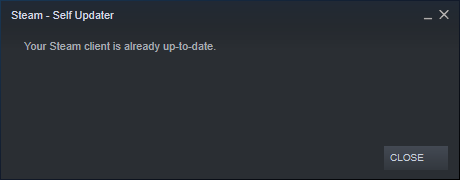
방법 7: Windows 업데이트
Steam이 정상적으로 실행되려면 운영 체제가 최신 상태여야 합니다. 시스템이 오래된 경우, 설치된 앱의 성능에 문제가 발생할 수 있습니다. 따라서 Steam에서 실행 준비 중 오류가 발생할 경우, 시스템 OS를 최신 버전으로 업데이트하는 것이 좋습니다. 최신 버전에서는 개선된 인터페이스와 구성으로 인해 대부분의 문제를 해결할 수 있습니다. Windows 10 최신 업데이트를 다운로드하여 설치하는 방법에 대한 자세한 내용은 해당 가이드를 참고하세요. 업데이트 후 Steam 게임이 정상적으로 실행되는지 확인해 보십시오.
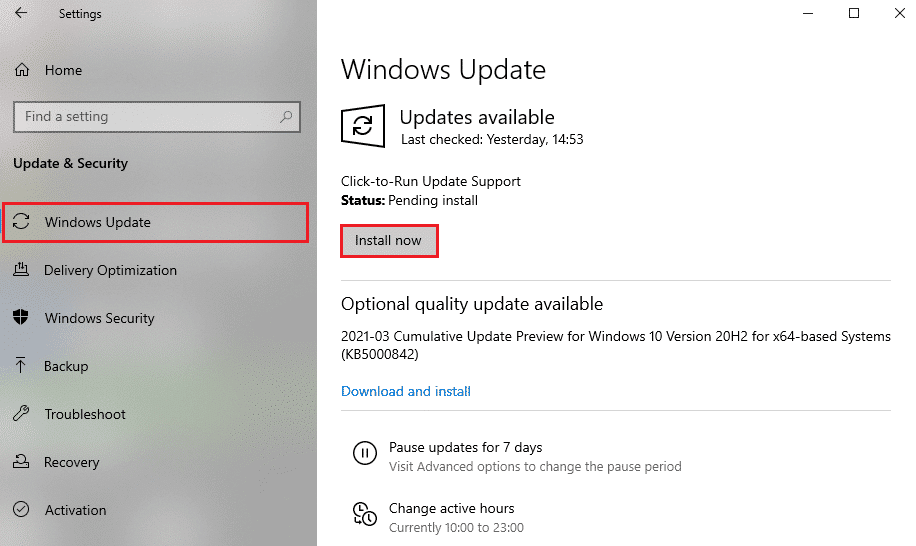
방법 8: AppCache 폴더 삭제
AppCache 폴더는 게임 및 애플리케이션에 대한 캐시 정보를 저장합니다. 이 폴더를 삭제하면 앱이 하드 리프레시되고, ‘실행 준비 중’ 오류를 일으키는 Steam 문제를 해결할 수 있습니다.
참고: Steam 앱을 실행하면 AppCache 폴더가 자동으로 생성됩니다.
1. Windows + E 키를 함께 눌러 파일 탐색기를 엽니다.
2. Steam이 설치된 경로로 이동합니다. 예시:
C:Program Files (x86)Steam
참고: Steam 게임 설치 위치가 확실하지 않으면 관련 가이드를 참고하세요.
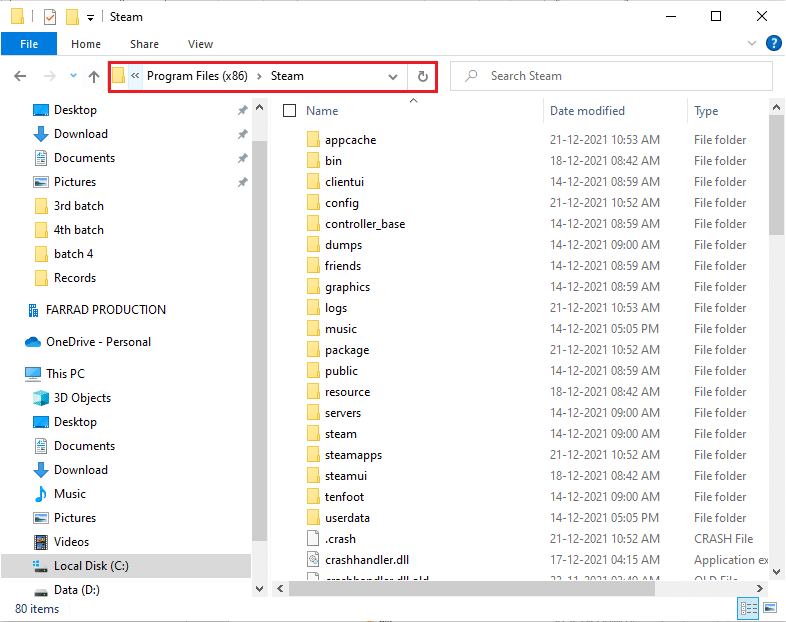
3. appcache 폴더를 마우스 오른쪽 버튼으로 클릭하고 ‘삭제’ 옵션을 선택합니다.
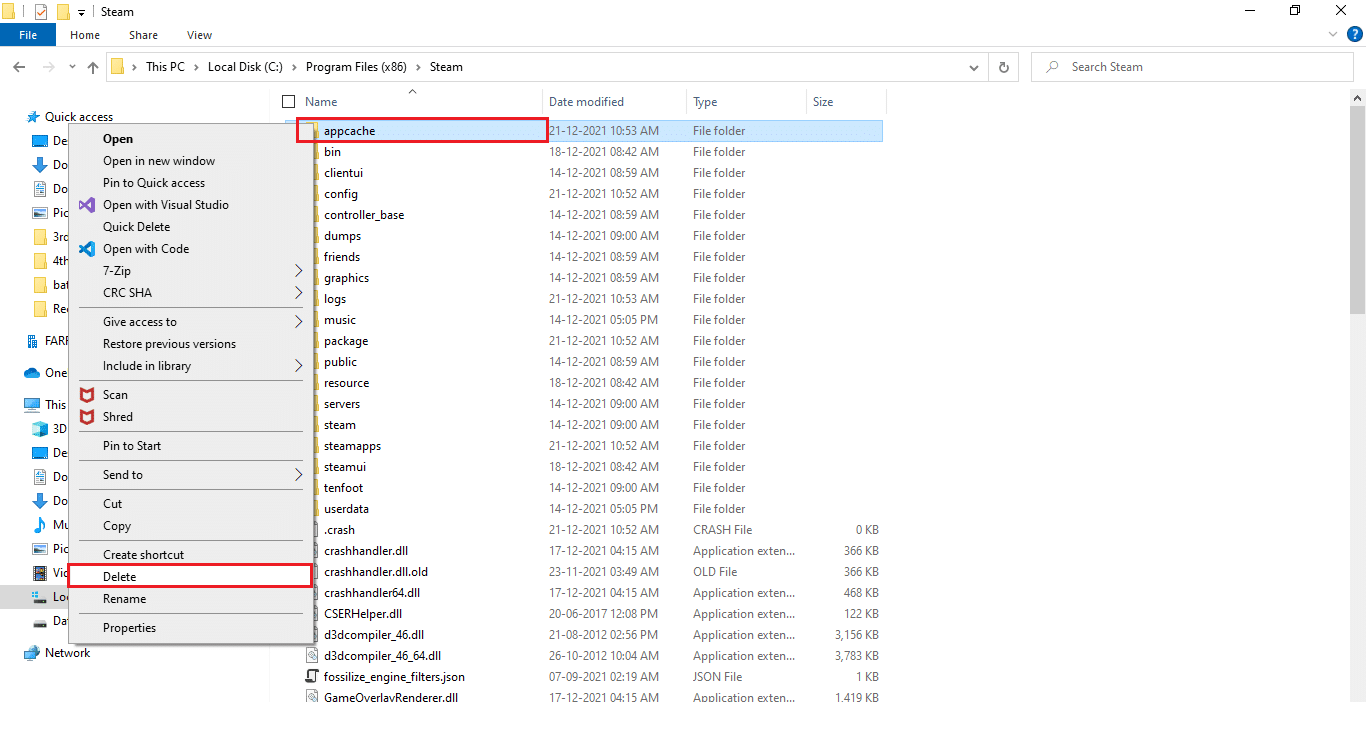
4. PC를 다시 시작하고 Steam을 관리자 권한으로 다시 실행합니다.
방법 9: Steam 재설치
마지막 수단으로 Steam을 다시 설치하여 현재 문제가 없는 최신 버전으로 교체할 수 있습니다.
1. 먼저 파일 탐색기에서 Steam 폴더를 열고 steamapps 폴더를 마우스 오른쪽 버튼으로 클릭한 다음 ‘복사’ 옵션을 선택합니다.
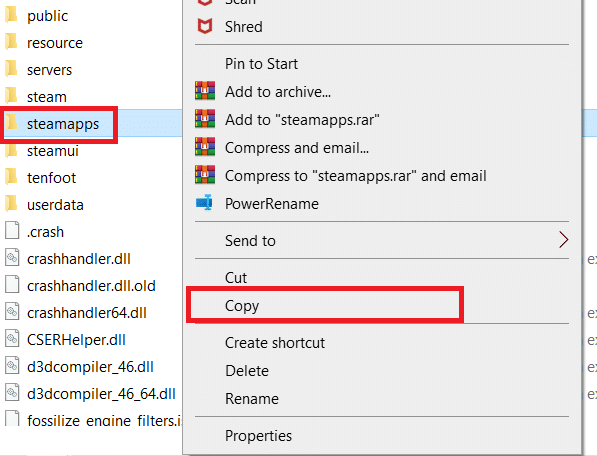
2. 다른 위치에 폴더를 붙여넣어 설치된 게임의 백업을 생성합니다.
3. Windows 키를 누르고 ‘앱 및 기능’을 입력한 다음 ‘열기’를 클릭합니다.
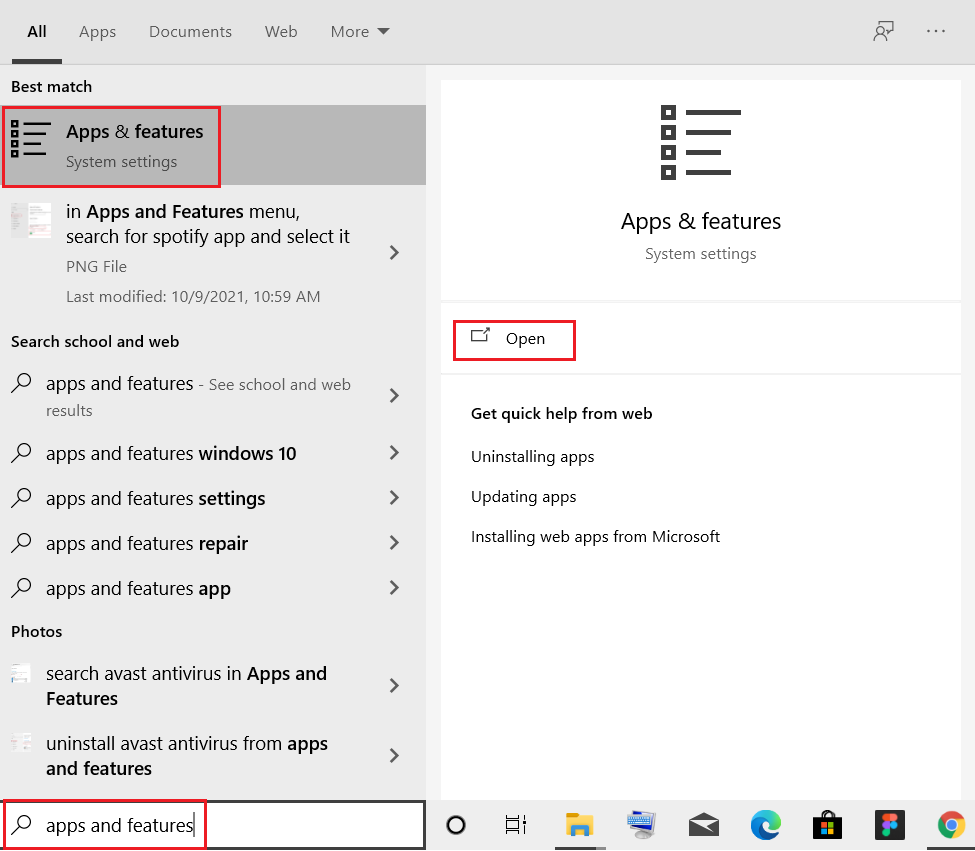
4. 목록에서 Steam을 선택하고 강조 표시된 ‘제거’ 버튼을 클릭합니다.
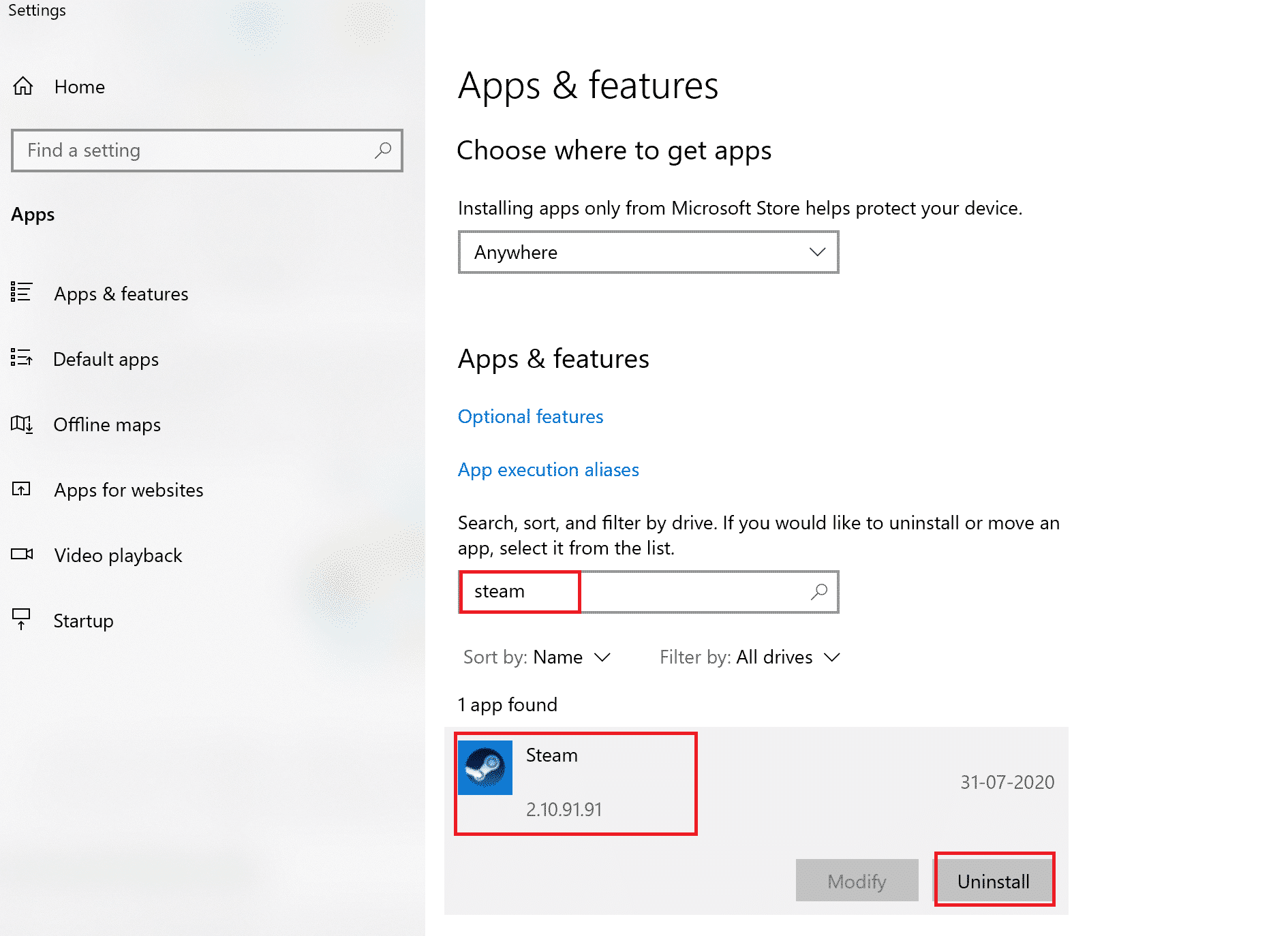
5. 다시 한번 ‘제거’를 클릭하여 확인합니다.
6. Steam 제거 창에서 ‘제거’를 클릭하여 Steam을 제거합니다.
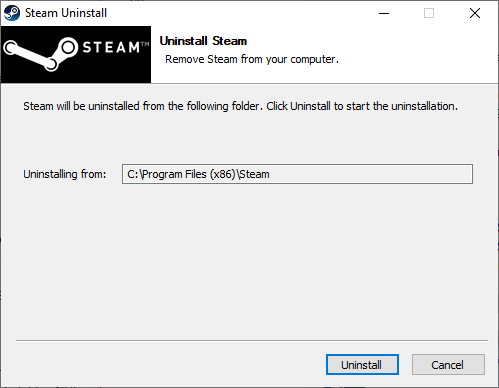
7. 그런 다음 PC를 재부팅합니다.
8. 웹 브라우저에서 최신 버전의 Steam을 다운로드합니다.
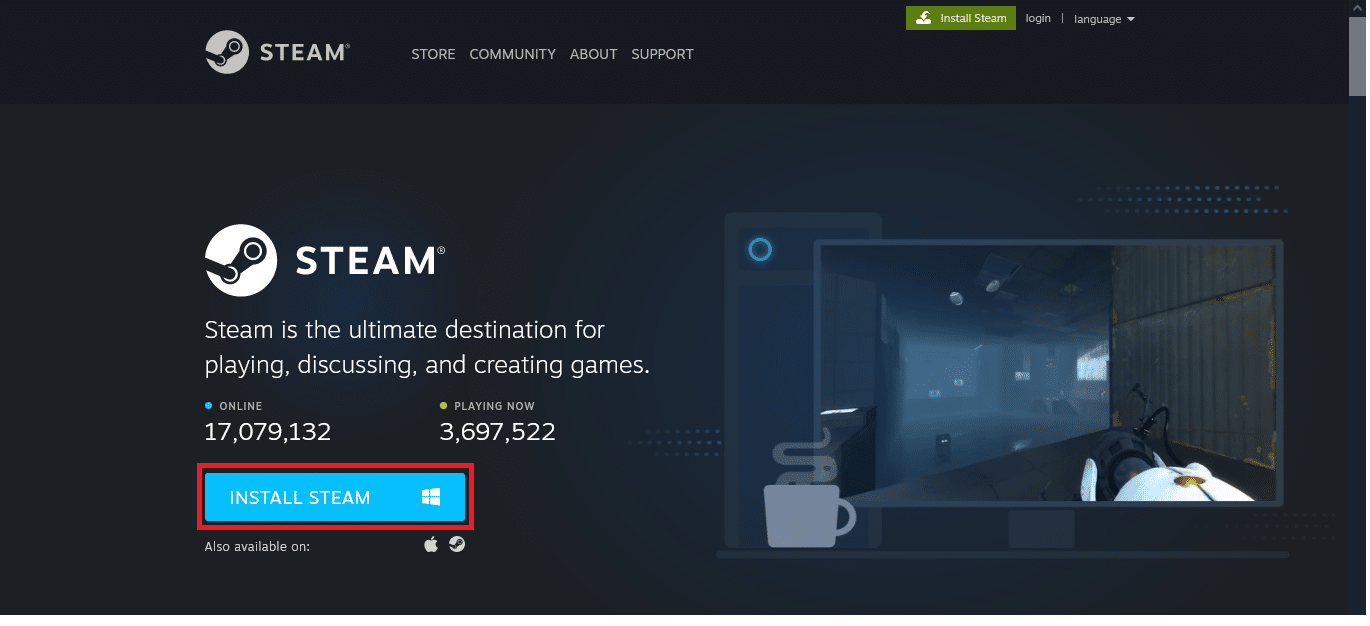
9. 다운로드 후 다운로드한 SteamSetup.exe 파일을 더블 클릭하여 실행합니다.
10. Steam 설치 마법사에서 ‘다음’ 버튼을 클릭합니다.
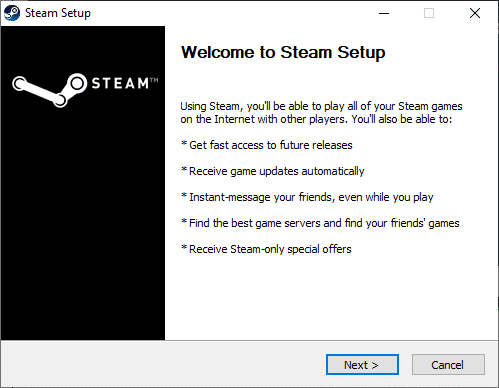
11. ‘찾아보기…’ 옵션을 사용하여 설치 경로를 선택하거나 기본 설정을 유지합니다. 그런 다음 아래 그림과 같이 ‘설치’를 클릭합니다.
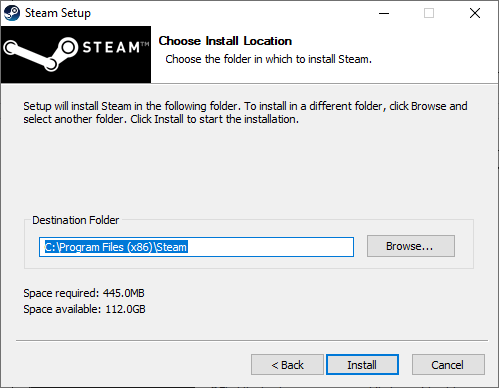
12. 설치가 완료될 때까지 기다렸다가 ‘마침’을 클릭합니다.
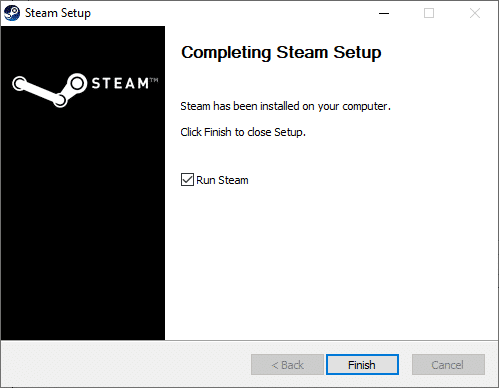
13. Steam 설치 후 이전에 백업해 둔 steamapps 폴더를 새로 설치된 Steam 폴더로 옮깁니다.
14. 마지막으로 PC를 재시작합니다.
***
위에 제시된 방법들은 Steam 실행 준비 중 멈춤 문제를 해결하기 위해 시스템에서 구현할 수 있는 방법들입니다. 이 글에서 제시된 단계들을 통해 여러분의 문제가 해결되기를 바랍니다. 다음에 다루어야 할 주제나 문의 사항, 또는 개선 사항이 있다면 댓글 섹션에 자유롭게 남겨주세요.